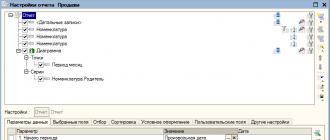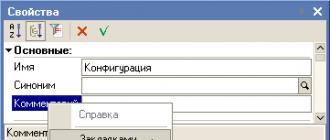Yorliq foydalanuvchi hisobot parametrlarini sozlash uchun mavjud bo'lgan maxsus "Sozlamalar" dialogini takrorlaydi.
Ushbu yorliqdagi sozlamalarni to'ldirish hisobotning foydalanuvchi rejimida standart hisobotni sozlash uchun ishlatiladi.
Hisobotni o'rnatish oynasi shaxsiy hisobot rejimida mavjud va konfiguratorda ACSni o'rnatishdan farq shundaki, siz ma'lumotlar bazasidan oldindan belgilanmagan ma'lumotlarning qiymatlaridan foydalanishingiz mumkin.
Sozlamalar oynasi guruhlar, jadvallar va diagrammalar ro'yxati ko'rsatiladigan asosiy oynadan va guruhlash bo'limida ko'rsatilgan ob'ektlar uchun sozlash parametrlari o'rnatiladigan yorliqlar to'plamidan iborat. Qaysi ob'ektni tahrirlayotganimiz haqidagi yozuvli tugmani bosish orqali hozir qaysi sozlamalar tahrir qilinayotganini ko'rsatishimiz mumkin:
Butun hisobot uchun umumiy sozlamalarni tahrirlash mumkin va tegishli tugmani bosish orqali siz faqat tanlangan ob'ekt uchun sozlamalarni tahrirlashingiz mumkin: guruhlash elementi, jadval, diagramma.
"Ma'lumotlar parametrlari" yorlig'i
Ushbu yorliqda ma'lumotlar parametrlarining qiymatlari o'rnatiladi. Mavjud ma'lumotlar parametrlari ro'yxati ACS diagrammasining "Parametrlar" yorlig'ida aniqlanadi, bu erda faqat foydalanuvchi tomonidan belgilangan parametr qiymatlari o'rnatiladi. Bundan tashqari, faqat kirishni boshqarish sxemasida "Cheklangan mavjudlik" belgisi o'chirilgan parametrlar mavjud. 
Jadvalda bir nechta ustunlar mavjud:
1. "Foydalanish" - belgi qo'yish orqali foydalanuvchi hisobot yaratish uchun ushbu parametrdan foydalanish yoki foydalanmaslikni ko'rsatadi.
2. “Parametr” - parametr nomi
3. "Parametr qiymati" - parametr qiymati yoki parametr qiymatini qaerdan olish mumkin bo'lgan ko'rsatkich. Misol uchun, agar siz joriy qiymatni "X" tugmasini bosish orqali qayta o'rnatsangiz, "T" tugmasini bosish dialog oynasida parametr turini tanlashni ochadi: 
Manba oddiy turdagi String, Date, Number, mantiqiy qiymat yoki ma'lumotlar bazasidagi ob'ektga havola bo'lishi mumkin. Ushbu parametr uchun manba boshqa parametrning qiymati ham bo'lishi mumkin, buning uchun "Ma'lumotlar tarkibi maydoni" qiymatini tanlang va parametrlar ro'yxatidan kerakli maydonni tanlang.
Sanalar uchun siz almashtirish uchun avtomatik qiymatlarni belgilashingiz mumkin: "Bu kunning boshlanishi", "Bu haftaning boshlanishi" va boshqalar.
"Tanlangan maydonlar" yorlig'i
Ushbu yorliqda siz hisobotda ko'rsatiladigan guruhlardan tashqari maydonlarni belgilaysiz. Yorliqda mavjud maydonlar va tanlangan maydonlar bilan ikkita ro'yxat mavjud. Ma'lumotlar to'plamida belgilangan maydonlarga qo'shimcha ravishda, "Sequence Number", "Sequence NumberInGrouping", "Level", "LevelInGrouping" parametrlari va tizim maydonlari, shuningdek "Maxsus maydonlar" yorlig'ida belgilangan maxsus maydonlar chiqish uchun mavjud. . 
Chapdagi oynadagi nom ustiga ikki marta bosish yoki buyruqlar panelidagi maxsus tugma yordamida maydonlarni uzatishingiz mumkin. Siz quyidagi elementlarni qo'shishingiz mumkin: "Yangi maydon", "Yangi guruh", "Yangi avtomaydon". "Yangi maydon" - mavjud maydonlar ro'yxatidan maydonni tanlashingiz mumkin bo'lgan elementni qo'shadi. "Yangi guruh" - siz bir qator maydonlarni bitta sarlavha ostida guruhlashingiz mumkin. "Yangi avtomaydon" - guruhlash uchun ko'rsatilgan maydonlar yuqori darajadagi guruhlash sozlamalaridan tanlanishini ko'rsatish uchun ishlatiladi. Misol uchun, butun hisobot uchun bir nechta manba maydonlarini aniqlagandan so'ng, biz guruhlar uchun yangi avtomatik maydonni belgiladik. "O'chirish" tugmasi yordamida elementlarni o'chirishingiz yoki ko'chirish tugmalari yordamida ularni joylashuvi bo'yicha ko'chirishingiz mumkin. Qutilarni belgilash orqali siz hisobotdagi maydonlarning ko'rinishini sozlashingiz mumkin.
Maydonlar to'plamini aniqlagandan so'ng, biz ro'yxatdagi maydonlarni tahrirlashimiz mumkin, biz maydonni tahrirlash rejimiga o'tishimiz kerak, tanlash tugmasini bosing va ro'yxatdan kerakli maydonni tanlang. 
Resurslar uchun atributlarni hisoblash uchun tushuntirishlar tanlash uchun mavjud: "guruhdagi%" - guruhdagi barcha guruhlash uchun resurs qiymatining ulushini hisoblash uchun ishlatiladi, ya'ni. natijada, resurs qiymatlarining umumiyligiga asoslangan guruh 100% ni tashkil qiladi; "jami%" - guruhdan qat'i nazar, barcha manba qiymatlari uchun umumiy foiz.
Ob'ekt turi maydonlari uchun: katalog, hujjat va boshqalar. Tanlangan maydonlarda ob'ekt tafsilotlarini ko'rsatish mumkin. 
"Tanlash" yorlig'i
Ushbu yorliqda siz hisobot natijasiga ta'sir qiluvchi tanlovlarni belgilaysiz. 
"Tanlangan maydonlar" yorlig'ida bo'lgani kabi, ikkita oyna mavjud: chap tomonda tanlovda tanlash uchun barcha mavjud ACS maydonlari, o'ng tomonda tanlovga ta'sir qiluvchi elementlar va qiymatlar mavjud. Qo'shish tugmasi yordamida yangi element yoki elementlar guruhini ham qo'shishingiz mumkin. Oʻchirish tugmasi yordamida elementlarni oʻchirishingiz yoki koʻchirish strelkalari yordamida ularni joylashuvi boʻyicha siljitishingiz mumkin. Qutilarni belgilash orqali siz hisobotdagi ma'lum bir tanlov faoliyatini tartibga solishingiz mumkin. "O'xshash" tugmachasini bosgandan so'ng, tanlash elementlari ro'yxatiga aniqlovchi ma'lumotlar qo'shiladi: "Displey rejimi" va "Taqdimot". 
Tanlov ro'yxatiga yangi element qo'shgandan so'ng, tahrirlash uchun quyidagi maydonlar mavjud:
"Chap qiymat" - tanlov qo'llaniladigan ACS maydoni yoki oddiy turdagi maydon ("Raqam", "String", "Sana", "Mantiqiy")
"Taqqoslash turi" - mumkin bo'lgan tanlov shartlari ro'yxati: "Teng", "Teng emas", "Ro'yxatda", "Ro'yxatdagi guruhda", "Guruhda", "Ro'yxatda yo'q", " Roʻyxatdagi guruhda emas”, “Guruhda yoʻq”, “Tarkibida”, “Tarkibida yoʻq”, “Toʻldirilgan”, “Toʻldirilmagan”
"O'ng qiymat" - tanlov qiymati, "Chap qiymat" maydonining qiymatiga mos keladi. Agar "Taqqoslash turi" "Ro'yxatda", "Ro'yxatdagi guruhda", "Ro'yxatda yo'q", "Ro'yxatdagi guruhda yo'q" bo'lsa, qiymatlar ro'yxatini sozlash mumkin.
"Displey rejimi" - ikkita variant mavjud: "Tez kirish" va "Oddiy". Agar "Tez kirish" o'rnatilgan bo'lsa, iloji bo'lsa, tanlash uchun qiymatlar ochiladigan ro'yxat shaklida ko'rsatiladi, bu ayniqsa kichik, kamdan-kam o'zgaruvchan kataloglar, ro'yxatlar yoki xarakteristikalar turlari uchun to'g'ri keladi. "Oddiy" - bu ob'ektlar uchun qiymatlarni tanlash shakli yoki ro'yxati shaklida ko'rsatishning standart usuli.
"Ko'rish" - qisqartirilgan rejimda tanlovning matnli ko'rinishi (agar "Batafsil" tugmasi bosilmasa), shuningdek hisobotni ko'rsatishda tanlovning ko'rinishi.
Tanlovlarga guruhlar qo'shishingiz mumkin - ular "VA", "YOKI", "YO'Q" mezonlari bo'yicha bir nechta tanlovlarni birlashtirishga xizmat qiladi. 
Masalan, AND operatori yordamida bir nechta shartlarni birlashtirish kerak. Buni amalga oshirish uchun tanlovga "Guruh VA" ni qo'shishingiz va ushbu guruhdagi shartlarni sanab o'tishingiz kerak. Guruhlarni joylashtirishga ruxsat beriladi, ularning yordamida siz murakkab sharoitlarni yaratishingiz mumkin. "Guruh VA" dan tashqari, "Guruh OR" va "Guruh emas" mavjud. Odatiy bo'lib, "AND" operatori yordamida bir-biriga ulangan, hech qanday guruhga tegishli bo'lmagan tanlov shartlari ro'yxati mavjud.
"Saralash" yorlig'i
Ushbu yorliq saralash amalga oshiriladigan maydonlarni belgilaydi. 
Ushbu yorliqda maydonlarni qo'shish "Tanlangan maydonlar" yorlig'ida qanday bajarilganiga o'xshaydi. Tanlangan tartiblash maydonlarida ko'rsatilgan yagona parametr tartiblash yo'nalishidir.
"Shartli ko'rinish" yorlig'i
"Shartli formatlash" yorlig'ida biz hisobotda maydonlarni ko'rsatishda qaysi maydonlar, tanlash shartlari va ro'yxatga olish shartlari qo'llanilishini ko'rsatamiz. 
"Maddon" - bu shartli ko'rinishga ta'sir qiladigan maydonlar ro'yxati. 
"Tanlash" - shartli ro'yxatga olish haqiqiy bo'lgan tanlov shartlari 
Tanlash shartlari asosiy tartib sozlamalari oynasining "Tanlash" yorlig'i bilan bir xil tarzda belgilanadi.
"Shartli dizayn" - ushbu maydonni to'ldirganingizda, ko'rsatilgan maydonlar uchun mumkin bo'lgan dizayn variantlarini tanlash oynasi ko'rsatiladi. 
Mumkin bo'lgan dizayn variantlari ro'yxati:
Fon rangi - hujayralarning fon rangini belgilaydi.
Matn rangi - hujayralardagi matn rangini belgilaydi
Diagramma rangi - diagrammadagi chiziqlar rangini belgilaydi.
Chegara rangi - Chegara chizig'i rangi
Chegara uslubi - Chegara chizig'i turlari
Chegara uslubi chap - chap
Yuqori chegara uslubi - tepa
Chegara uslubi o'ng - o'ng
Pastki chegara uslubi - pastki
Shrift - Shrift turi, qalinligi, qiyaligi va boshqalar.
Indent - chekinish belgilari soni
Avtomatik chekinish - Guruhlashda ishlatiladigan chekinish belgilari soni
Gorizontal Position - Yacheykadagi matnning gorizontal holati
Vertikal joylashuv - matnning katakdagi vertikal holati
Joylashtirish - katakka sig'maydigan matnni joylashtiring
Matnni yo'naltirish - matnni darajalarda yo'naltirish (masalan, 90-burilish perpendikulyar)
Format - qiymat satrini formatlash
Salbiyni ajratib ko'rsatish - Salbiy qiymatlarni belgilash uchun belgilang
Minimal kenglik - nuqtalardagi minimal hujayra kengligi
Minimal balandlik - Minimal hujayra balandligi
Maksimal balandlik - maksimal balandlik
Matn - qiymat o'rniga ko'rsatiladigan matn
"Maxsus maydonlar" yorlig'i
Ushbu yorliqda siz maxsus maydonlar va maydonlar hisoblab chiqiladigan formulalarni belgilashingiz mumkin. 
Maydon qo'shish tugmasini bosganingizda, maxsus maydon turini tanlash ochiladi: "Yangi tanlov maydoni", "Yangi ifoda maydoni".
"Tanlash maydoni" - yangi tanlov maydonini yaratish uchun dialog oynasi paydo bo'ladi. Ushbu maydon "Options" jadvalida ko'rsatilgan tanlov shartiga qarab belgilangan qiymatlarni oladi. 
"Maydon ifodasi" - tartib sxemasini o'zgartirmasdan hisoblangan maydonlarni kiritish kerak bo'lganda foydalaniladi. Masalan, sxemada "Miqdor" va "Miqdor" resurslari mavjud. Foydalanuvchi rejimida biz narxni hisoblamoqchimiz. Buning uchun formulani ifoda dizayni maydoniga kiritamiz: 
Siz so'rovlardagi ifodalarni maxsus maydonlarda ishlatishingiz mumkin.
Shuningdek, ifodadagi jami yozuvlarni belgilash uchun SUM(..), QUANTITY(), MIN(..), MAX(..) jamlash funksiyalaridan foydalanish kerak.
"Boshqa sozlamalar" yorlig'i
"Boshqa sozlamalar" yorlig'ida siz guruhlarni, tanlov maydonlarini, resurslarni va boshqalarni tartibga solishga ta'sir qiluvchi sozlamalarni belgilaysiz.
Dizayn tartibi Belgilangan oldindan belgilangan dizayn sxemalari
Jami joylashuv Parametr jamilar joylashuviga ta'sir qiladi
Guruhlash maydonlarining joylashuvi
Fraksiyalarning joylashuvi
Tafsilotlarning joylashuvi
Resurs joylashuvi
Umumiy summalarning gorizontal joylashishi
Umumiy summalarning vertikal joylashishi
Maydon sarlavhasi turi
Diagramma turi
Asosiy qiymat
Asosiy qiymatni o'tkazib yuboring
Imzolar tarkibi
Sürgülü rejim
Ma'lumotlar jadvalini ko'rsatish
Maksimal qiymat
Minimal qiymat
Qirra
Gradient
Shrift
Fon rangi
Chiziq uslubi
Afsonaviy joylashuv
O'lchov diagrammasi chiziqlari
Sarlavhani ko'rsatish
Sarlavha
Chiqish ma'lumotlari parametrlari
Displey tanlovi
Guruhlash sozlamalari oynasi 
Ma'lumotlar tarkibi sxemasi sozlamalari mavjud sozlamalar elementlarini o'z ichiga olgan tuzilmani o'z ichiga olishi mumkin.
Bu elementlar quyidagilardir:
guruhlash;
stol;
diagramma;
joylashtirilgan hisobot.
Guruhlash uchun quyidagi sozlamalar mavjud:
Guruhlashdan foydalanish bayrog'i - agar o'rnatilgan bo'lsa, joylashtirish paytida guruhlash qo'llaniladi;
Guruhlash maydonlari - guruhlash amalga oshiriladigan maydonlar to'plami. Har bir ma'lumotlar tarkibi tizimini guruhlash maydoni quyidagi xususiyatlarga ega:
- Field use bayrog'i - o'rnatilgan bo'lsa, maydon ishlatiladi;
- Guruhlash maydoni - guruhlash amalga oshiriladigan maydon ma'lumotlariga yo'l;
- Guruhlash turi – guruhlash turi (ierarxiya, faqat ierarxiya, elementlar);
- qo'shish turi - davrda sanalarni qo'shish zarurati;
- Boshlanish sanasi - davrning boshlanish sanasi. Doimiy qiymat yoki maydon qiymati bo'lishi mumkin;
- tugash sanasi - davrning tugash sanasi. Doimiy qiymatni o'z ichiga olishi mumkin yoki qiymat maydon bo'lishi mumkin;
Davr maydoni bo'yicha guruhlanganda, asosiy davr maydoni avtomatik ravishda guruhlash uchun qo'shiladi, bu qo'shimcha davr emas, agar asosiy guruhlar ushbu asosiy davr maydoni bo'yicha guruhlanmagan bo'lsa.
Masalan, agar guruhlash Yozuvchi maydoni orqali amalga oshirilsa, u holda ikkinchi davr maydoni avtomatik ravishda guruhlashga qo'shiladi.
Biroq, davr maydoni tafsilotlari asosida guruhlar yaratish taqiqlanadi.
Savol: SKD, parametr uchun kerakli tanlov formasini qanday ochishim mumkin?
Hayrli kun! Kirishni boshqarish tizimi haqida hisobot mavjud bo'lib, unda Brand - turi Directory.Nomenklatura parametri mavjud. Ushbu parametr uchun maxsus tanlov formasini qanday chaqirishim mumkin? Men "Parametrlar" yorlig'ida SKDda sinab ko'rdim, kerakli parametrni tanlang - "Tahrirlash parametrlari" ustuniga ikki marta bosing - "Tanlash shakli" katagiga belgi qo'ying va Directory.Nomenclature.Form.SelectionFormRequired qiymatini kiriting. Hisobotni ishga tushirishda tanlov shakli hali ham sukut bo'yicha ishlatiladi va "Tanlov shakli" da ko'rsatilganidan emas. UT konfiguratsiyasi, odatiy shakllar. Iltimos, ayting-chi, qaerda, nima bo'ldi?
Javob: Kalit ibora Oddiy shakllar, boshqariladiganlarga o'tish
Savol: Tanlov formasida qiymatni tanlang
Javob:
Savol: Tanlov shaklidagi "Tanlash" tugmasi yoki "Tanlash" tugmasini qanday bosish kerak
Hayrli kun!
Doimiy ariza.
Hujjat/katalogni tanlash formasidagi “Tanlash” tugmasini bosish haqida qanday fikrdasiz?
Sichqoncha va MAQOMOTI bosish avtomatlashtirishni taklif qilmaydi.
Istaklar ro'yxati: tanlov shaklida, "Tanlash" tugmasini bosishni taqlid qiling.
Javob: Muammoni hal qilganga o'xshayman ... testning bir nechta ishlashi.
17 daqiqadan so'ng qo'shiladi
Hozircha u shunday ishlaydi:
| 1C | ||
|
||
Savol: Nima uchun qiymat endi tanlov shaklidan tanlanmaydi?
Javob:
Savol: Iltimos, katalogni tanlash formasida tanlovni o'rnatishga yordam bering
Javob:
Savol: Qiymatlar ro'yxati uchun tanlov bilan shaklni tanlang
Hayrli kun. Menga oddiy muammoni hal qilishda yordamingiz kerak.
Confa ZUP 2 .5 .113 .1 Tashqi hisobot mavjud, hisobotda "asoslar ro'yxati" atributi, qiymatlar ro'yxati turi mavjud.
Hisobot shakli mavjud. Hisobot formasida "asoslarni kiritish ro'yxati" maydoni, ValueType = "Qiymatlar ro'yxati" va ListValue turi = "DirectoryLink.ObjectPropertiesValue".
Mulk egasi tomonidan tanlov bilan tanlov shaklini qanday ochish kerak?
Oldindan rahmat!
Javob: Variantlar yorlig'ida Tahrirlash parametrlari deb nomlangan ustun mavjud. U erda siz tanlash parametrlari ulanishlarini yoki tanlash parametrini sozlashga harakat qilishingiz mumkin
Savol: 1s 8.3. Hujjat tanlash shaklini dasturiy ravishda oching
Qanday qilib 1s 8.3 hujjat tanlash shaklini dasturiy ravishda ochish va tanlangan qiymatni o'zgaruvchiga saqlash kerak?
Google ba'zi tayoqchalar yechimlarini berdi, men buni qanday qilib to'g'ri qilishni bilmoqchiman.
Javob:+ () PM ham sehrli usulga ega - yuklab olish.
Jadval bo'limi
Yuklash
Sintaksis:
Yuklab olish(<Таблица>)
Variantlar:
<Таблица>(majburiy) Turi: ValueTable.
Jadval qismi yuklangan qiymatlar jadvali. Jadval ustunlari nomlar bilan birlashtirilgan.
Tavsif:
Qiymatlar jadvalidan jadval qismini yuklaydi. Bunday holda, jadval qismining barcha oldingi qatorlari o'chiriladi. Yuklashda jadval bo'limining ustunlaridagi qiymatlar qiymatlar jadvali ustunlaridagi qiymatlar bilan mos nomlar bilan to'ldiriladi.
Mavjudligi:
Server, qalin mijoz, tashqi ulanish.
Eslatma:
Usul faqat jadval qismi ob'ekt xususiyatidan olingan bo'lsa ishlatilishi mumkin. Agar jadval qismi mos yozuvlar (yoki tanlov) xususiyatidan olingan bo'lsa, bu usuldan foydalanish ish vaqti xatosiga olib keladi.
Misol:
Composition.Load(CompositionTable);
Savol: Tanlov shakliga parametrlarni o'tkazish.
Iltimos, menga yordam bering.
"Tovar va xizmatlarni sotish" hujjatidan shartnomani tanlash shakli (ERP) chaqiriladi. Conf tahrirlangan, men uni standart bilan solishtiraman. Tanlov formasining ProcessingCreationOnServer-da men tuzatuvchi Parameters.Selection-ga qarayman. Tanlov roʻyxati qanday tuzilganini tushunolmayapman – parametrlar bilan bu shaklga aniq qoʻngʻiroq yoʻq, “SelectionParametersLink” xususiyatida faqat bitta tanlash elementi mavjud va Parameters.Selectionda allaqachon bir nechtasi bor. Ehtimol, kimdir menga qaerga qarash kerakligini aytishi mumkin.
Diqqat! Bu darsning kirish versiyasi bo'lib, uning materiallari to'liq bo'lmasligi mumkin.
Saytga talaba sifatida kiring
Maktab materiallariga kirish uchun talaba sifatida tizimga kiring
Yangi boshlanuvchilar uchun ma'lumotlar tarkibi tizimi 1C 8.3: ma'lumotlar to'plamlarini ulash
- Mijozlar va ularning sevimli mahsulotlarini aks ettiruvchi hisobot yozing. Har bir mijozning sevimli rangi bor va har bir mahsulot o'z rangiga ega - ushbu ranglarga asoslanib, siz mahsulotning "sevimli" ni aniqlashingiz kerak. Misol uchun, agar Andreyning sevimli rangi qizil bo'lsa, unda uning sevimli taomlaridan biri pomidor bo'ladi (ular qizil).
- Hisobotda ikkita ma'lumot to'plamini qo'llang. Birinchi to'plam "Mijozlar" katalog jadvalidagi ma'lumotlardir. Ikkinchisi - "Oziq-ovqat" katalog jadvalidagi ma'lumotlar.
- Amalga oshirish bu ikki to'plam o'rtasidagi bog'liqlik, shunday qilib hisobotda har bir mijoz uchun faqat sevimli mahsulotlar mavjud.
Yangi hisobot yarating
Konfiguratorda "Gastronom" ma'lumotlar bazasini oching va asosiy menyu orqali yangi hisobot yarating:
Hujjat turi - "Tashqi hisobot":

Yangi hisobot shaklida "6-dars" nomini ko'rsating va "Ma'lumotlar tarkibi diagrammasini ochish" tugmasini bosing:

Standart sxema nomini qoldiring:

Birinchi ma'lumotlar to'plamini qo'shish
Ochilgan diagrammada "Ma'lumotlar to'plami" yorlig'iga o'ting va yashil ortiqcha belgisi yordamida "Ma'lumotlar to'plamini qo'shish - so'rov" ni tanlang:

So'rov konstruktoriga qo'ng'iroq qiling:

Biz "Mijozlar" jadvalini va so'rovdan olinishi kerak bo'lgan maydonlarni ko'rsatamiz:


Ikkinchi ma'lumotlar to'plamini qo'shish
Ikkinchi ma'lumotlar to'plamini qo'shing:

Uni tanlang (DataSet2) va so'rov konstruktorini qayta chaqiring:

Biz "Oziq-ovqat" katalogining jadvalini va so'rovdan olinishi kerak bo'lgan maydonlarni ko'rsatamiz:

Natijada so'rov matni quyidagicha edi:

E'tibor bering, hozirda hisobotda ikkita ma'lumotlar to'plami mavjud: Data Set1 va Data Set2. Ularning har biri o'z so'rov matni va ma'lumotlariga ega.
Ismlarni yanada tavsiflovchi qilish
Aniqlik uchun DataSet1 nomini Mijozlarga va DataSet2 nomini Oziq-ovqatga o'zgartiraylik.
Buni to'plamlarning har birini ikki marta bosish orqali bajaring:

Biz hisobotimizda har bir to'plamdagi ma'lumotlardan foydalanishimiz mumkin. Biz ushbu ma'lumotlarga maydonlar orqali kiramiz.
Hozirda "Mijozlar" to'plamida quyidagi maydonlar mavjud: "Ism" va "Sevimli rang", "Oziq-ovqat" to'plamida: "Ism" va "Rang".
Biz ismlar bir-biriga mos kelishini ko'ramiz va biz osongina chalkashib ketishimiz mumkin. Shunday qilib, keling, yanada tavsiflovchi bo'lishi uchun maydon nomlarini o'zgartiraylik.
"Mijozlar" to'plamini tanlang va maydon nomlarini quyidagicha o'zgartiring:

Keyin "Oziq-ovqat" to'plamini tanlang va maydon nomlarini quyidagicha o'zgartiring:

Sozlamalar konstruktorini chaqirish
Nihoyat, "Sozlamalar" yorlig'iga o'ting va sozlamalar dizaynerini ochish uchun sehrli tayoqchani bosing:

Hisobot turi - "Ro'yxat...":

Ikkala to'plamdan hisobot uchun maydonlarni tanlang:

Nima uchun maydon nomlarini o'zgartirish juda muhimligini ko'rasizmi? Ma'lumotlar tarkibini sozlash bosqichida biz ushbu maydonlar qaysi to'plamlardan ekanligini ko'rmayapmiz. Biz faqat ularning ismlarini ko'ramiz.
Hisobotni tekshirish
Biz hisobotni saqlaymiz va uni foydalanuvchi rejimida yaratamiz:

Ha. Yaxshi, lekin aslida emas. Ikki to'plamning o'zaro bog'lanishi deb ataladigan hodisa yuz berdi (siz buni oldingi modullarda o'rgangan so'rovlardagi birlashmalardan juda yaxshi bilishingiz kerak). Mijozlar jadvalidagi har bir yozuvda Oziq-ovqat jadvalidagi tegishli yozuv mavjud.
Ammo bu yozuvlarning barchasidan faqat "Mijozning sevimli rangi" maydoni "FoodColor" maydoniga teng bo'lganlarni qoldirishimiz kerak:

Biz ikkita ma'lumot to'plamini ulaymiz
Buni amalga oshirish uchun biz Mijozning sevimli rangi va oziq-ovqat rangi maydonlaridan foydalangan holda ikkita ma'lumot to'plamini (mijozlar va oziq-ovqat) ulaymiz.
"Ma'lumotlar to'plami havolalari" yorlig'iga o'ting va yangi havola qo'shish uchun ortiqcha tugmasini bosing:

Biz parametrlarni quyidagi rasmdagi kabi sozlaymiz:
Men tushuntirish beraman.
Aloqa manbai va qabul qiluvchisi. Xo'sh, bu erda hamma narsa aniq. Biz ma'lumotlarning birinchi to'plamini (Mijozlar) va ikkinchi to'plamini (Oziq-ovqat) ko'rsatamiz. Aloqa tamoyiliga muvofiq amalga oshirilishiga alohida e'tibor qaratmoqchiman tashqi chap birlashma(biz uni oldingi modullarda so'rovlar mavzusida yoritgan edik). Bunga asoslanib, siz qaysi to'plam manba va qaysi qabul qiluvchi bo'lishini tanlashingiz kerak.
Ifoda manbai. Bu erda biz manba ma'lumotlar to'plamidan ifoda yoki oddiygina maydonni ko'rsatamiz (biz bu erda o'rnatilgan Clients-dan ClientFavoriteColor maydonini ko'rsatdik).
Qabul qiluvchining ifodasi. Biz bu yerda qabul qiluvchi maʼlumotlar toʻplamidagi ifoda yoki oddiygina maydonni koʻrsatamiz (biz bu yerda Oziq-ovqat toʻplamidan ColorFood maydonini koʻrsatdik).
Shunday qilib, bu ulanish oldingi ro'yxatdan faqat Mijozning FavoriteColor maydoni FoodColor maydoniga teng bo'lgan qatorlarni qoldiradi.
Keling, hisobotni saqlaymiz va uni foydalanuvchi rejimida ishga tushiramiz:

Ajoyib!
Men maydon haqida tushuntirish beraman " Aloqa holati", bu haqda Ajam dasturchilar tez-tez nayzalarini urishadi.
Ulanish sharti yordamchi maydondir. U erda siz iboralarni yozishingiz mumkin faqat havola manbasida ko'rsatilgan ma'lumotlar to'plamidan maydonlarni o'z ichiga olgan.
Bunday holda, havola manbasining barcha satrlari uchun ushbu ifoda (bog'lanish holati) havola qilishdan oldin tekshiriladi. Va agar bu ibora TRUE bo'lsa, u holda ushbu satr va havolani qabul qiluvchidan satrlar o'rtasida aloqa o'rnatishga harakat qilinadi. Agar ifoda FALSE bo'lsa, unda bunday urinishlar amalga oshirilmaydi.
So'rovlar dizaynerida, ma'lumotlar manbasini sozlash shaklidan chaqirilganda, ma'lumotlar tarkibi sxemasi uchun. "Xususiyatlar" yorlig'i mavjud, ulardan foydalanish hujjatlarda aniq tasvirlanmagan. Ushbu maqolada men ACS-da xususiyatlar qanday va nima uchun ishlatilishini tushuntirishga harakat qilaman.
So'rovlar dizaynerida, ma'lumotlar manbasini sozlash shaklidan chaqirilganda, ma'lumotlar tarkibi sxemasi uchun. "Xususiyatlar" yorlig'i mavjud, ulardan foydalanish hujjatlarda aniq tasvirlanmagan. Ushbu maqolada men ACS-da xususiyatlar qanday va nima uchun ishlatilishini tushuntirishga harakat qilaman. Odatiy konfiguratsiyalar deyarli har qanday ob'ekt uchun mavjud bo'lgan xususiyatlar va xususiyat qiymatlari mexanizmidan faol foydalanadi. Asosan, ma'lumotnomalarda ushbu mexanizm 7.7 konfiguratsiyalarda amalga oshirilgan. Endi bu mexanizm xarakteristikalar turlari rejasi va ma'lumotlar reestri yordamida amalga oshiriladi, ammo g'oya bir xil bo'lib qolmoqda. Men ushbu mexanizmdan kirishni boshqarish sxemasida foydalanish zarurligiga birinchi marta duch kelganimda, men juda uzoq vaqt kurashdim, ichki so'rovlarni tartibga soldim, ularni asosiy tanlovga qo'shdim va qanday qilib paydo bo'lishi mumkinligini hisobga olish haqida miyamni o'rab oldim. hisobotni ishlab chiqish vaqtida mavjud bo'lmagan yangi turdagi xususiyatlar. Xususiyatlarning butun mexanizmi foydalanuvchi nuqtai nazaridan sodda va mantiqiy bo'lib, men "Xarakteristikalar" yorlig'ini aniqlamagunimcha, hech qanday oddiy ishlov berishga mos kelmadi. Yorliqdagi jadval juda injiq, yoki siz butun qatorni to'g'ri kiritasiz yoki chiziqni umuman kiritishdan bosh tortasiz; tizim "keyinroq" to'liq to'ldirilgan qatorni qoldirishga ruxsat bermaydi. Shunday qilib, keling, aniq narsalarga o'taylik. Birinchi ustun: Tur - bu erda biz xarakteristikalar biriktiriladigan ob'ekt turini tanlaymiz, masalan, "DirectoryLink.Nomenklatura" Bu shuni anglatadiki, endi belgilangan turdagi barcha ob'ektlar uchun xususiyat qiymatlarini olish mumkin bo'ladi. Keyinchalik, keyingi ko'rinishlar manbai ustunida biz mulk ko'rinishlari manbasining parametrlarini o'rnatishimiz kerak. Jadval va so'rov variantlari mumkin; so'rov opsiyasi nima uchun kerakligini keyinroq aytib beraman, endi jadval elementini tanlaylik. Xarakteristikalar turlari ustunida biz kerakli turdagi xarakteristikalar saqlanadigan ma'lumotlar bazasi jadvalini tanlashimiz kerak, bizning misolimizda "Xarakteristikalar turlari rejasi.Ob'ektlarning xususiyatlari" bo'ladi. Bundan tashqari, kalit maydoni, nom maydoni va qiymat turi maydoni ustunlarida tanlash uchun biz uchun mavjud bo'lgan qiymatlar to'g'ridan-to'g'ri biz tanlagan jadval maydonlariga bog'liq. Kalit maydonida biz Bog'lanishni, Nom maydonida - Ko'rishni (foydalanuvchi atribut nomi sifatida ko'radi) va Type maydonida mos ravishda ValueType ni tanlaymiz. Endi qadriyatlar manbasiga o'tamiz. Bizning qadriyatlarimiz "ObjectPropertyValues" ma'lumotlar registridir, shuning uchun biz "Qiymatlar manbasi" ustunida jadvalni va Xarakteristik qiymatlar ustunida "InformationRegister.ObjectPropertyValues" ni tanlaymiz. Ob'ekt, Xususiyat, Qiymat ustunlarida Ob'ekt, Xususiyat, Qiymat registrining tegishli maydonlarini tanlang. Aftidan, hammasi shu. Biz sxema sozlamalariga o'tamiz, mahsulotlar bo'yicha guruhlashni qo'shamiz va bo'ysunuvchi guruhni qo'shamiz, masalan, Brendlar bo'yicha, bizda bunday xususiyat mavjud. Biz Nomenklatura guruhining tafsilotlari ro'yxatini kengaytiramiz va ... biz u erda hech qanday xususiyatni ko'rmayapmiz: Haqiqat shundaki, biz konfiguratordamiz, u erdan ma'lumotlarga kirish imkoni yo'q. Kerakli sozlamalarni qanday qilish kerak? Buning eng qulay usuli - ma'lumotlar kompozitsiyasi konsolidan, ITS diskidagi yoki "Developer Tools" quyi tizimiga kiritilganidan foydalanish. Lekin siz shunchaki korporativ rejimda hisobot sozlamalarini ochishingiz mumkin. Shunday qilib, keling, xuddi shu sozlamani ochamiz, lekin korporativ rejimda: Ko'rib turganingizdek, biz yangi "Tafsilotlar" ni qo'shdik va...